Terminal Abadi (ET) adalah shell jarak jauh yang secara otomatis terhubung kembali tanpa mengganggu sesi. Berbeda dengan sesi SSH normal, sesi ET akan bertahan bahkan setelah jaringan padam atau perubahan IP. Harap dicatat bahwa ET bukan emulator terminal, ini hanya shell jarak jauh. ET terutama dibuat untuk perubahan IP. Itu berarti bahkan jika alamat IP dari host jarak jauh Anda diubah, Terminal Abadi akan membuat Anda tetap terhubung dengan sistem jarak jauh.
Fitur penting lainnya dari ET adalah kita dapat menjalankan tmux atau layar dalam sesi ET. ET mendukung mode kontrol tmux yang memungkinkan Anda memiliki bilah gulir, tab, dan jendela OS. Di sinilah ET membedakan dirinya dari aplikasi serupa lainnya seperti Mosh (Alternatif populer untuk SSH). Meskipun Mosh menawarkan fungsionalitas yang sama seperti ET, itu tidak mendukung mode kontrol scrolling atau tmux. Singkatnya, ET adalah terminal jarak jauh bagi mereka yang sibuk dan tidak sabar!
Instal Terminal Abadi di Linux
Anda harus menginstal ET pada sistem Server dan Klien.
ET tersedia dalam AUR , jadi Anda menginstalnya di sistem berbasis Arch menggunakan program pembantu AUR apa pun.
Menggunakan Yay :
$ yay -S eternalterminal
ET memiliki PPA resmi untuk pengguna Ubuntu. Jika Anda menggunakan Ubuntu dan turunannya, jalankan perintah berikut satu per satu untuk menginstal ET.
$ sudo add-apt-repository ppa:jgmath2000/et
$ sudo apt-get update
$ sudo apt-get install et
Itu juga dapat diinstal menggunakan Linuxbrew manajer paket di sistem Linux dan Mac OS X.
$ brew install MisterTea/et/et
Untuk distribusi Linux lainnya, Anda perlu mengompilasi dan menginstalnya secara manual.
Instal dependensi berikut terlebih dahulu.
- libboost-dev
- libsodium-dev
- libncurses5-dev
- libprotobuf-dev
- protobuf-compiler
- membuat
- libgoogle-glog-dev
- libgflags-dev
- buka ritsleting
- wget
Setelah menginstal dependensi, kompilasi dan instal ET seperti yang ditunjukkan di bawah ini.
$ wget https://github.com/MisterTea/EternalTCP/archive/master.zip
$ unzip master.zip
$ cd EternalTCP-master
$ mkdir build
$ cd build
$ cmake ../
$ make
$ sudo make install
Penggunaan Terminal Abadi
Harap diperhatikan bahwa Anda harus menginstal ET pada sistem Server dan Klien . Secara default, ET menggunakan port 2020 . Jika Anda berada di belakang firewall atau router, Anda perlu membuka port ini. ET menggunakan ssh untuk handshaking dan enkripsi, jadi pastikan Anda dapat memasukkan ssh ke mesin dari klien.
Perintah untuk terhubung ke klien Anda mirip dengan sh. Untuk terhubung dengan sistem klien Anda, jalankan saja:
et [email protected]
Contoh:
$ et [email protected]
Dimana, sk dan 192.168.43.246 adalah nama pengguna dan alamat IP sistem klien. Masukkan nama pengguna sistem jarak jauh untuk mengaksesnya.
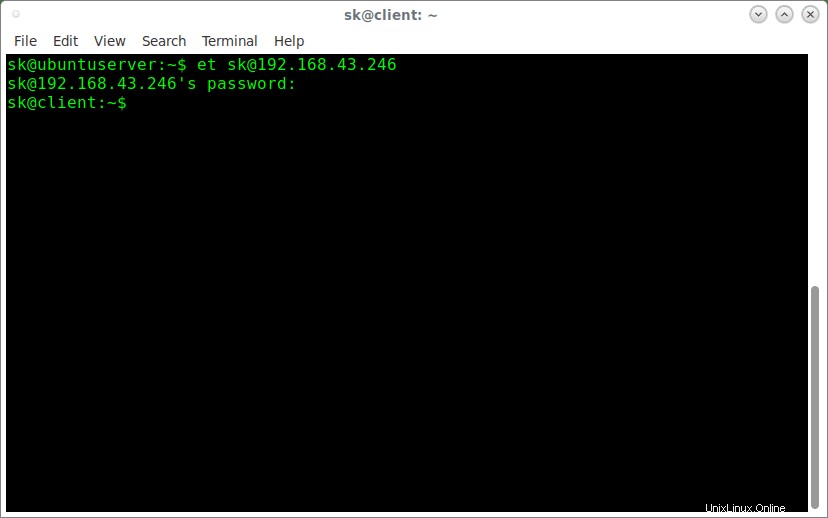
Terminal Abadi beraksi
Sekarang, Anda dapat menggunakan klien jarak jauh dari sistem lokal Anda. Untuk memeriksa apakah itu terhubung kembali secara otomatis setelah pemadaman jaringan, cabut kabel jaringan dan pasang kembali atau ubah alamat IP klien Anda. Anda akan melihat bahwa koneksi masih aktif. Tidak seperti sesi SSH, Anda tidak perlu mematikan sesi dan menyambung kembali setelah pemadaman jaringan. ET membuat Anda selalu terhubung.